Description de l'onglet Entretien
L'onglet Entretien vous permet de modifier les paramètres de l'imprimante ou de vérifier son statut.
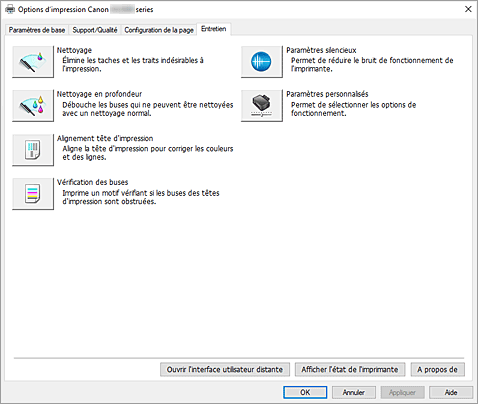
-
 Nettoyage
Nettoyage -
Permet de procéder au nettoyage de la tête d'impression.
La fonction de nettoyage des têtes d'impression permet de déboucher les buses de tête d'impression obstruées.
Procédez à un nettoyage des têtes d'impression si les résultats de l'impression ne sont pas satisfaisants ou si une couleur n'est pas imprimée, même si le niveau d'encre dans l'imprimante est suffisant. -
 Nettoyage en profondeur
Nettoyage en profondeur -
Permet de procéder à un nettoyage en profondeur.
Procédez au nettoyage en profondeur lorsque deux tentatives de nettoyage normal n'ont pas permis de résoudre le problème lié à la tête d'impression. Remarque
Remarque- Le Nettoyage en profondeur exige une quantité d'encre plus importante que le Nettoyage.
Le nettoyage fréquent des têtes d'impression épuise rapidement l'encre de votre imprimante. Procédez au nettoyage uniquement lorsque cela est nécessaire.
- Groupe d'encrage
-
Lorsque vous cliquez sur Nettoyage ou Nettoyage en profondeur, la fenêtre Groupe d'encrage s'affiche.
Permet de sélectionner le groupe d'encrage pour le nettoyage de la tête d'impression.
Cliquez sur Éléments initiaux à vérifier pour afficher les éléments que vous devez vérifier avant de procéder au nettoyage ou au nettoyage en profondeur.
- Le Nettoyage en profondeur exige une quantité d'encre plus importante que le Nettoyage.
-
 Alignement tête d'impression
Alignement tête d'impression - Réglez la position de la tête d'impression.
-
 Vérification des buses
Vérification des buses -
Permet d'imprimer le motif de vérification des buses.
Utilisez cette fonction lorsque l'encre pâlit à l'impression ou qu'une couleur n'est pas imprimée. Imprimez un motif de vérification des buses, et vérifiez si la tête d'impression fonctionne correctement.
Si le résultat de l'impression pour une couleur spécifique est pâle, ou si certaines sections sont incomplètes, cliquez sur Nettoyage pour nettoyer la tête d'impression.
Pour afficher la liste des points à contrôler avant d'imprimer le motif de vérification des buses, cliquez sur Éléments initiaux à vérifier. -
 Paramètres silencieux
Paramètres silencieux -
Ouvre la Boîte de dialogue Paramètres silencieux.
La boîte de dialogue Paramètres silencieux vous permet de spécifier un paramètre qui réduit le bruit de fonctionnement de l'imprimante. Ce mode peut se révéler utile lorsque le bruit de fonctionnement de l'imprimante devient un problème, par exemple si vous imprimez la nuit. Effectuez cette opération lorsque vous souhaitez modifier le paramètre Mode silencieux. Remarque
Remarque- Si l'imprimante est hors tension ou si la communication entre l'imprimante et l'ordinateur est désactivée, un message d'erreur peut apparaître indiquant que l'ordinateur ne peut pas obtenir l'état de l'imprimante.
Dans ce cas, cliquez sur OK pour afficher les derniers paramètres définis sur votre ordinateur.
- Si l'imprimante est hors tension ou si la communication entre l'imprimante et l'ordinateur est désactivée, un message d'erreur peut apparaître indiquant que l'ordinateur ne peut pas obtenir l'état de l'imprimante.
-
 Paramètres personnalisés
Paramètres personnalisés -
Ouvre la Boîte de dialogue Paramètres personnalisés.
Utilisez cette fonction pour modifier les paramètres de cette imprimante. Remarque
Remarque- Si l'imprimante est hors tension ou si la communication entre l'imprimante et l'ordinateur est désactivée, un message d'erreur peut apparaître indiquant que l'ordinateur ne peut pas obtenir l'état de l'imprimante.
Dans ce cas, cliquez sur OK pour afficher les derniers paramètres définis sur votre ordinateur.
- Si l'imprimante est hors tension ou si la communication entre l'imprimante et l'ordinateur est désactivée, un message d'erreur peut apparaître indiquant que l'ordinateur ne peut pas obtenir l'état de l'imprimante.
- Ouvrir l'interface utilisateur distante
- Menu pour la maintenance de l'imprimante et la modification des paramètres.
- Afficher l'état de l'imprimante
-
Permet de démarrer l'écran d'état Canon IJ.
Utilisez cette fonction lorsque vous souhaitez vérifier l'état de l'imprimante et l'avancement d'une tâche d'impression. - A propos de
-
Ouvre la Boîte de dialogue A propos de.
Vous pouvez vérifier la version du pilote d'imprimante, ainsi qu'une mention de copyright.
De plus, la langue à utiliser peut être modifiée.
Éléments initiaux à vérifier (Nettoyage / Nettoyage en profondeur)
Avant d'exécuter Nettoyage ou Nettoyage en profondeur, vérifiez que l'imprimante est sous tension.
Vérifiez les points suivants :
Éléments initiaux à vérifier (Vérification des buses)
Avant d'effectuer la Vérification des buses, vérifiez que l'imprimante est sous tension.
Vérifiez les points suivants :
Boîte de dialogue Paramètres silencieux
Lorsque vous cliquez sur Paramètres silencieux, la boîte de dialogue Paramètres silencieux s'affiche.
La boîte de dialogue Paramètres silencieux vous permet de spécifier un paramètre qui réduit le bruit de fonctionnement de l'imprimante.
Sélectionnez cette fonction lorsque vous souhaitez réduire le bruit de fonctionnement de l'imprimante, par exemple, pendant la nuit.
L'utilisation de cette fonction peut ralentir la vitesse d'impression.
- Désactiver le mode silencieux
- Sélectionnez cette option pour utiliser l'imprimante avec un bruit de fonctionnement normal.
- Toujours activer le mode silencieux
- Sélectionnez cette option pour réduire le bruit de fonctionnement de l'imprimante.
- Activer le mode silencieux pendant des heures spécifiées
-
Sélectionnez cette option pour réduire le bruit de fonctionnement de l'imprimante pendant une durée spécifiée.
Définissez les paramètres Heure de début et Heure de fin de la période d'activation du mode silencieux. Si les deux paramètres correspondent à la même heure, le mode silencieux ne fonctionne pas.
 Important
Important
- Vous pouvez définir le mode silencieux à partir du panneau de contrôle de l'imprimante, l'onglet Entretien ou ScanGear (pilote du scanner).
Quelle que soit la solution choisie pour définir le mode silencieux, celui-ci s'applique lorsque vous effectuez des opérations à partir du panneau de contrôle de l'imprimante ou lors des procédures d'impression et de numérisation depuis l'ordinateur.
Boîte de dialogue Paramètres personnalisés
Lorsque vous cliquez sur Paramètres personnalisés, la boîte de dialogue Paramètres personnalisés s'affiche.
Si nécessaire, passez d'un mode de fonctionnement à un autre.
- Rotation 90 degrés vers la gauche lorsque l'orientation est [Paysage]
-
L’onglet Configuration de la page vous permet de modifier le sens de rotation du paramètre Paysage dans Orientation.
Pour faire pivoter les données à imprimer de 90 degrés vers la droite au cours de l'impression, décochez cette case. Important
Important- Ne modifiez pas ce paramètre tant que la tâche d’impression est affichée dans la liste d’attente. Dans le cas contraire, vous risquez de supprimer des caractères ou d’altérer la qualité de la mise en page.
 Remarque
Remarque- Si Enveloppe commerciale 10, Enveloppe DL, Yougata 4 105x235mm, Yougata 6 98x190mm, Enveloppe C5 ou Enveloppe Monarch 98.4x190.5mm 3.88"x7.5" est sélectionné pour Format page dans l'onglet Configuration de la page, l'imprimante fait pivoter le papier à 90 ° vers la gauche pour imprimer, quelque soit le paramètre Rotation 90 degrés vers la gauche lorsque l'orientation est [Paysage].
- Ne pas dét. param. pap. discord. lors d'une imp. à partir d'un ord.
-
Si vous imprimez des documents à partir de votre ordinateur et que les réglages de papier dans le pilote d'imprimante et les informations relatives au papier enregistrées sur l'imprimante ne correspondent pas, ce réglage désactive l'affichage du message et vous permet de continuer à imprimer.
Cochez cette case pour désactiver la détection des discordances de paramètres de papier. - Aligner les têtes manuellement
-
Généralement, la fonction Alignement tête d'impression de l'onglet Entretien est configurée pour l'alignement automatique, mais vous pouvez sélectionner l'alignement manuel.
Si les résultats d'impression ne sont pas satisfaisants après l'alignement automatique de la tête d'impression, procédez à un alignement manuel de la tête.
Cochez cette case pour activer l'alignement manuel des têtes. - Temps d'attente pour le séchage d'encre
-
Vous pouvez définir la durée pendant laquelle l'imprimante fait une pause avant de démarrer l'impression de la page suivante. Faites glisser le curseur vers la droite pour augmenter la durée de la pause et vers la gauche pour la diminuer.
Si la page qui vient d'être imprimée est tachée parce que la page suivante est éjectée avant que l'encre de la première page ne soit sèche, augmentez le temps d'attente entre les impressions.
Boîte de dialogue A propos de
Lorsque vous cliquez sur A propos de, la boîte de dialogue A propos de s'affiche.
La boîte de dialogue permet d'afficher la version, le copyright et la liste de modules du pilote d'imprimante. Vous pouvez sélectionner la langue à utiliser et modifier la langue utilisée dans la fenêtre de configuration.
- Modules
- Liste l'ensemble des modules du pilote d'imprimante.
- Langue
-
Permet de spécifier la langue que vous souhaitez utiliser dans la fenêtre de configuration du pilote d'imprimante.
 Important
Important- Si la police d'affichage de la langue de votre choix n'est pas installée dans votre système, les caractères seront brouillés.
- Autoriser Google Analytics à envoyer des informations
-
Décochez cette case pour arrêter d'envoyer des informations.
La case à cocher apparaît uniquement si un utilisateur avec des privilèges d'administrateur est connecté. Si aucune information n'est fournie, la case à cocher n'apparaîtra pas.
